बहुत से लोग iPhone, Android पर मैसेंजर वॉलपेपर को अपनी पसंदीदा थीम या इमेज से बदलना चाहते हैं। ऐसा करने के लिए, यह लेख देखें!
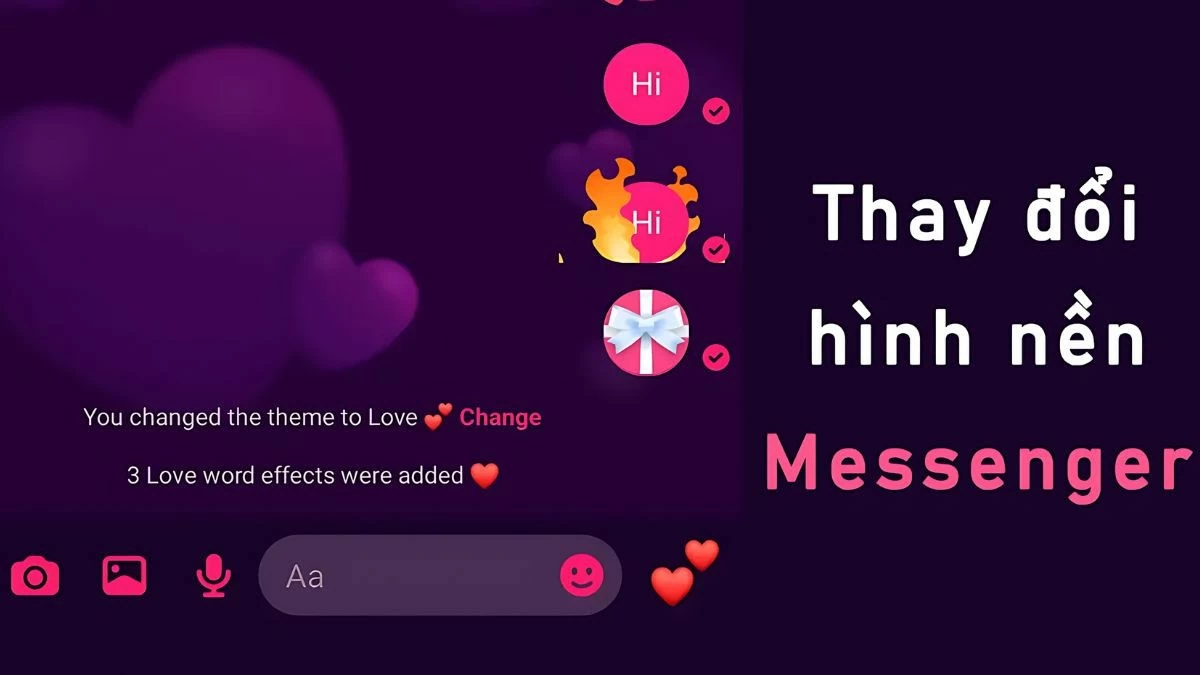 |
मैसेंजर iPhone और Android पर सभी यूज़र चैट के लिए डिफ़ॉल्ट वॉलपेपर सेट करता है। हालाँकि, आप मैसेंजर वॉलपेपर को बदलकर चैट स्पेस को और भी दिलचस्प बना सकते हैं और लोगों के साथ बेहतर जुड़ाव बना सकते हैं। निम्नलिखित निर्देश देखें:
iPhone पर मैसेंजर संदेश वॉलपेपर बदलने के निर्देश
iPhone उपयोगकर्ताओं के लिए, अपने डिवाइस पर मैसेंजर वॉलपेपर बदलना बेहद आसान है। यह रहा:
चरण 1: अपने फ़ोन पर मैसेंजर ऐप खोलें > फिर, उस वार्तालाप का चयन करें जिसका वॉलपेपर आप बदलना चाहते हैं।
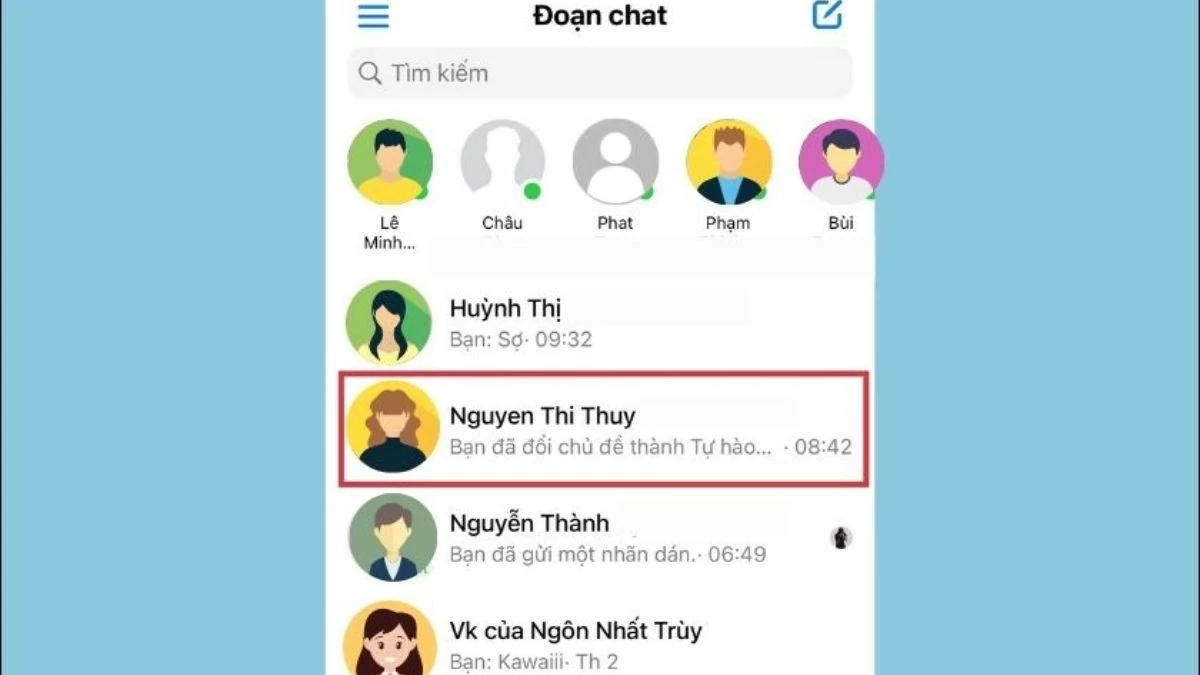 |
चरण 2: ऊपरी बाएं कोने में अपने उपयोगकर्ता नाम पर टैप करें > फिर, "कस्टमाइज़" के अंतर्गत "थीम" चुनें।
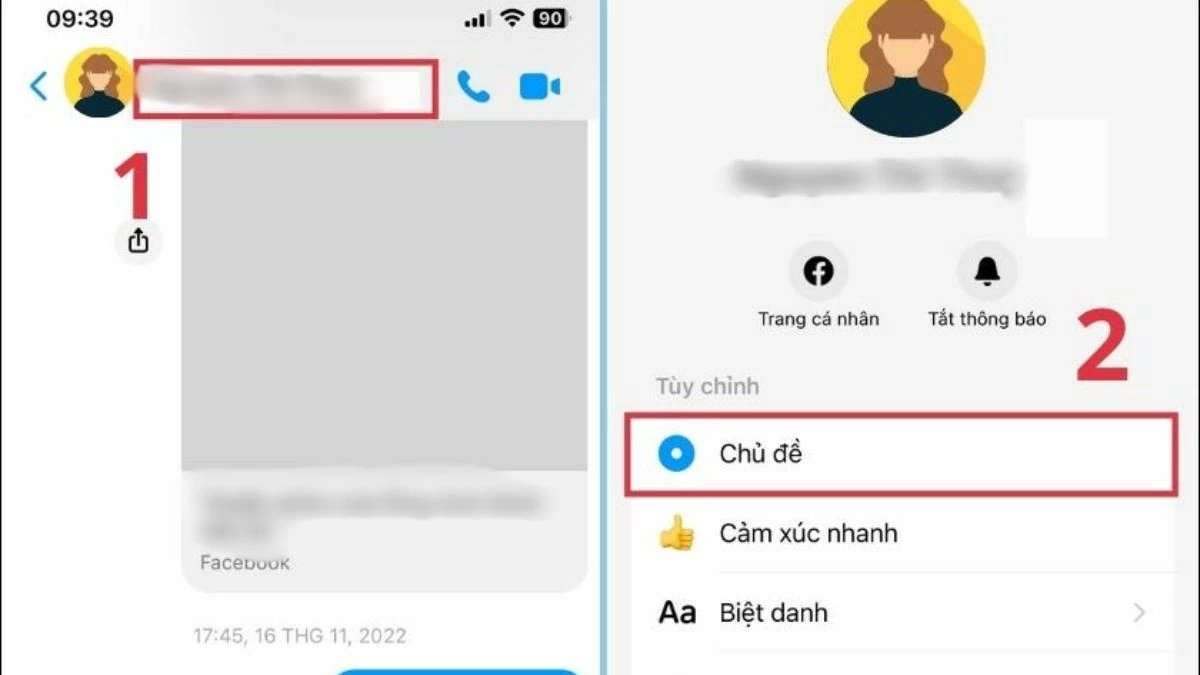 |
चरण 3: अब आपको स्क्रीन पर कई अलग-अलग थीम दिखाई देंगी। डिस्प्ले मोड का पूर्वावलोकन करने के लिए एक थीम चुनें > अगर आप उस थीम को लागू करना चाहते हैं, तो स्क्रीन के निचले कोने में "चुनें" पर टैप करें। अगर आप बदलना नहीं चाहते, तो "रद्द करें" पर टैप करें और इस प्रक्रिया को तब तक दोहराएँ जब तक आपको अपनी पसंद का वॉलपेपर न मिल जाए।
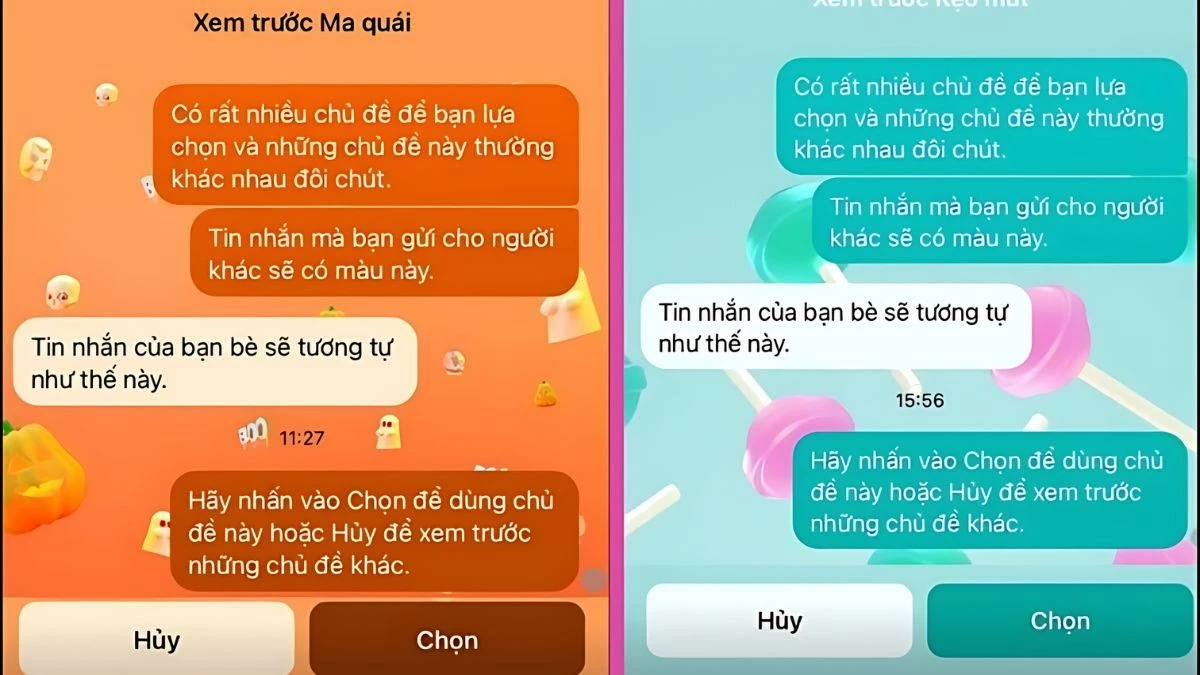 |
एंड्रॉइड पर मैसेंजर संदेश वॉलपेपर बदलने के निर्देश
iPhone की तरह, Android फ़ोन उपयोगकर्ता भी मैसेंजर वॉलपेपर बदल सकते हैं। आप नीचे दिए गए आसान चरणों का पालन करके उपलब्ध थीम में से चुन सकते हैं या विभिन्न प्रकार की छवियों का उपयोग कर सकते हैं:
एंड्रॉइड पर कस्टम थीम के साथ संदेश वॉलपेपर को जल्दी से कैसे बदलें
एंड्रॉइड फोन पर, आप नीचे दिए गए विशिष्ट चरणों के साथ मैसेंजर वॉलपेपर को भी इसी तरह बदल सकते हैं:
चरण 1: अपने फ़ोन पर मैसेंजर ऐप खोलें > फिर उस वार्तालाप का चयन करें जिसका वॉलपेपर आप बदलना चाहते हैं।
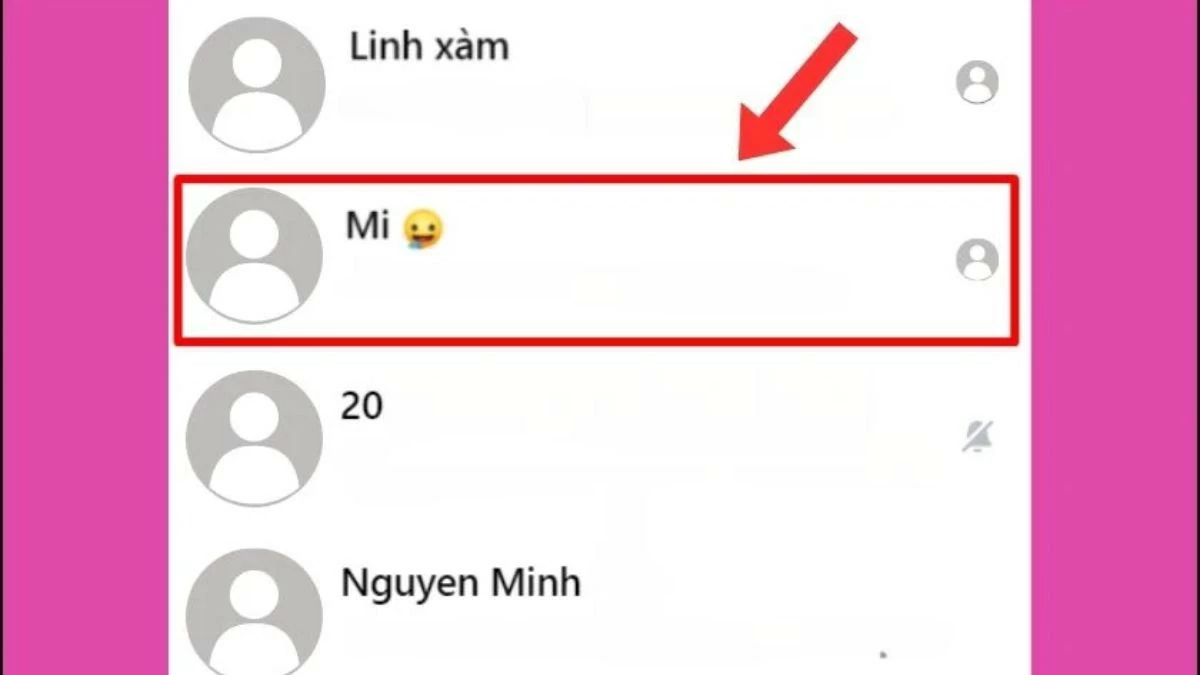 |
चरण 2: स्क्रीन के दाहिने कोने में, बैंगनी पृष्ठभूमि वाले “i” आइकन पर टैप करें > फिर “थीम्स” चुनें।
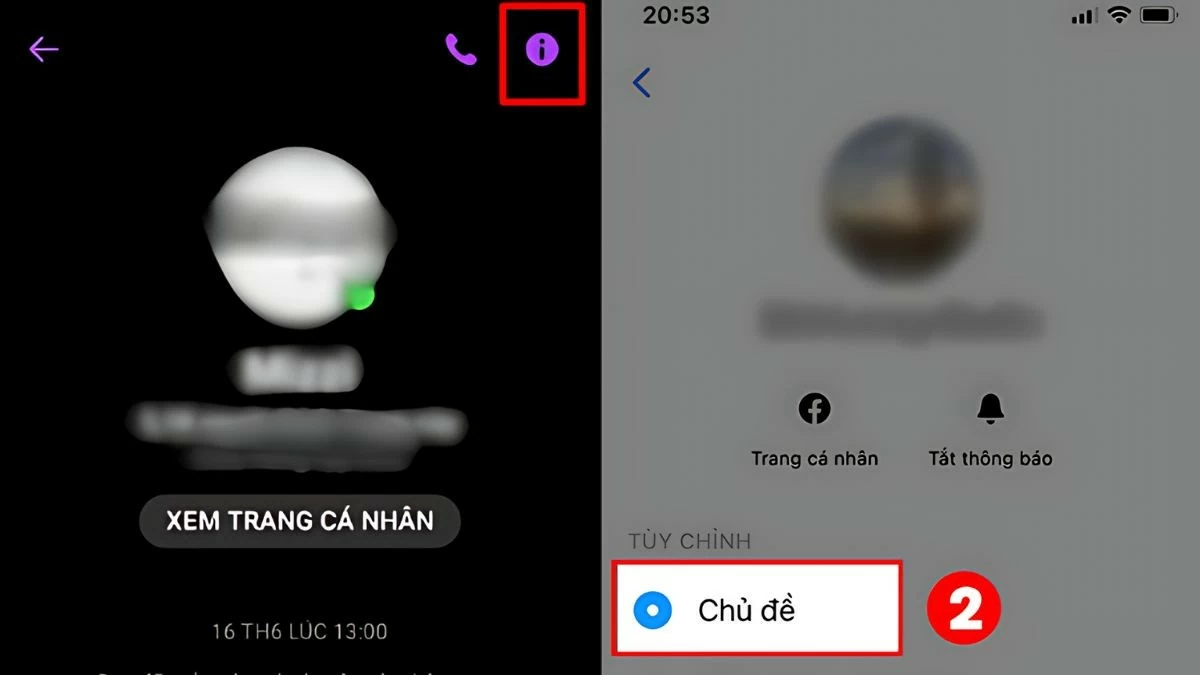 |
चरण 3: जब स्क्रीन पर उपलब्ध थीम प्रदर्शित हो, तो पूर्वावलोकन के लिए पसंदीदा थीम चुनें > यदि आप इस थीम को लागू करना चाहते हैं, तो स्क्रीन के निचले कोने में "चयन करें" पर टैप करें > यदि आप बदलना नहीं चाहते हैं, तो "रद्द करें" पर टैप करें और प्रक्रिया को तब तक दोहराएं जब तक आपको अपनी पसंद का वॉलपेपर न मिल जाए।
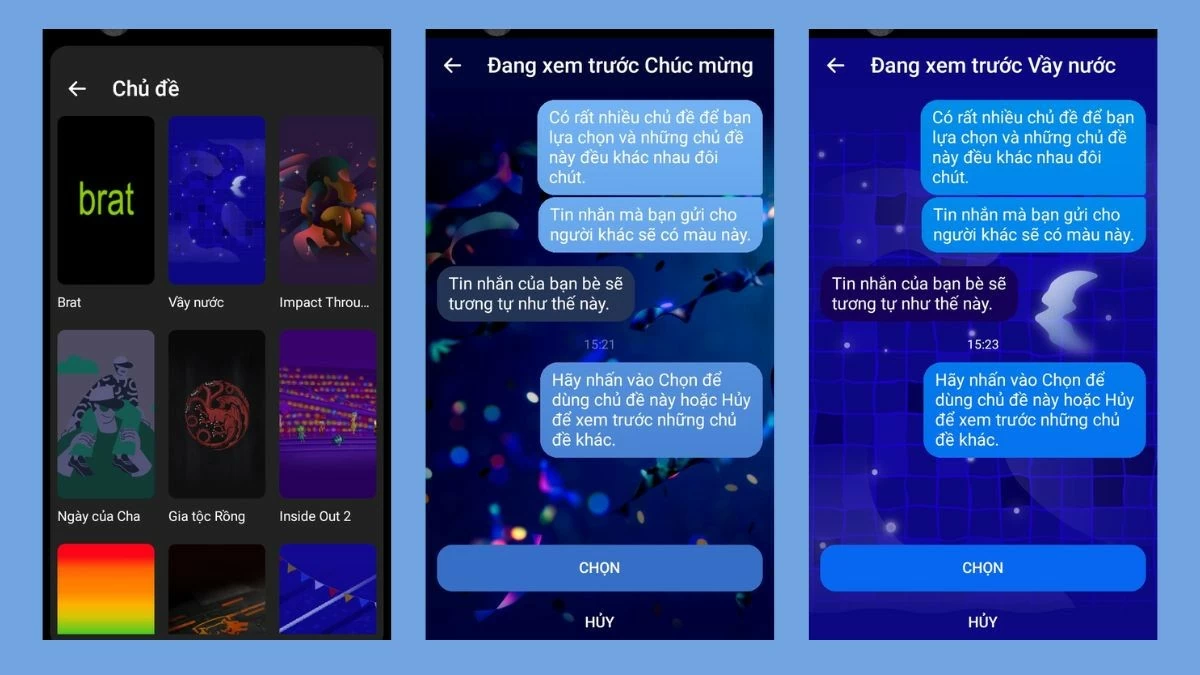 |
एंड्रॉइड पर उपलब्ध छवियों से संदेश वॉलपेपर कैसे बदलें
एंड्रॉइड फोन पर, आपको उपलब्ध छवियों के साथ मैसेंजर वॉलपेपर बदलने के लिए तीसरे पक्ष के सॉफ़्टवेयर को इंस्टॉल करना होगा।
चरण 1: CH Play खोलें > फिर "डिज़ाइनर टूल्स" एप्लिकेशन खोजें और डाउनलोड करें।
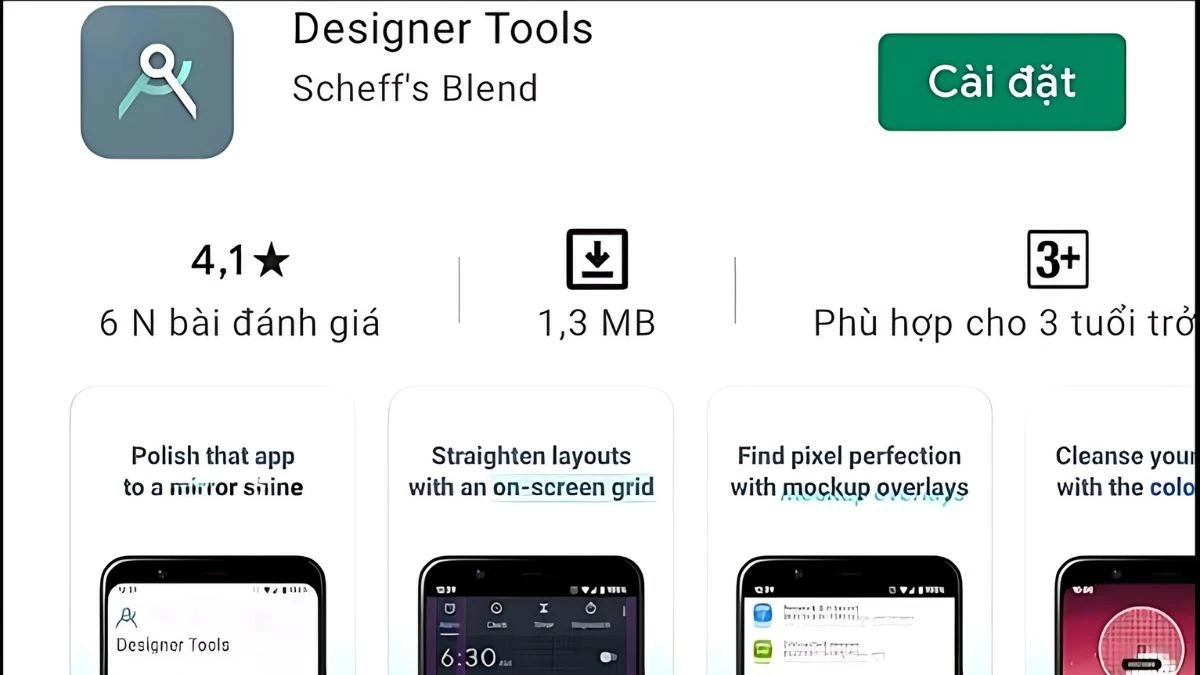 |
चरण 2: "मॉकअप ओवरले" फ़ंक्शन को सक्षम करने के लिए टॉगल बार को दाईं ओर खींचें > फिर, उपयोग के लिए अनुमति देने के लिए "अनुमतियाँ" बार को दाईं ओर खींचें।
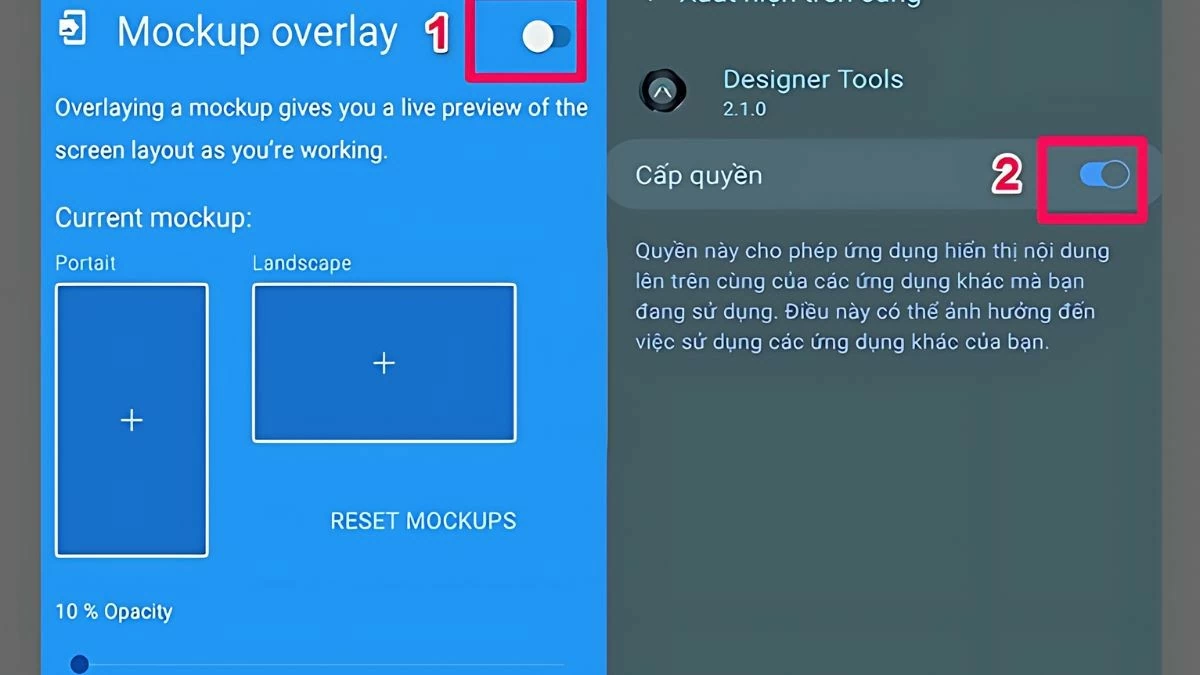 |
चरण 3 : उस वॉलपेपर का चयन करें जिसे आप बदलना चाहते हैं और फ्रेम और डिस्प्ले अनुपात समायोजित करें > अंत में, "अपारदर्शिता" स्लाइडर का उपयोग करके वॉलपेपर की पारदर्शिता समायोजित करें।
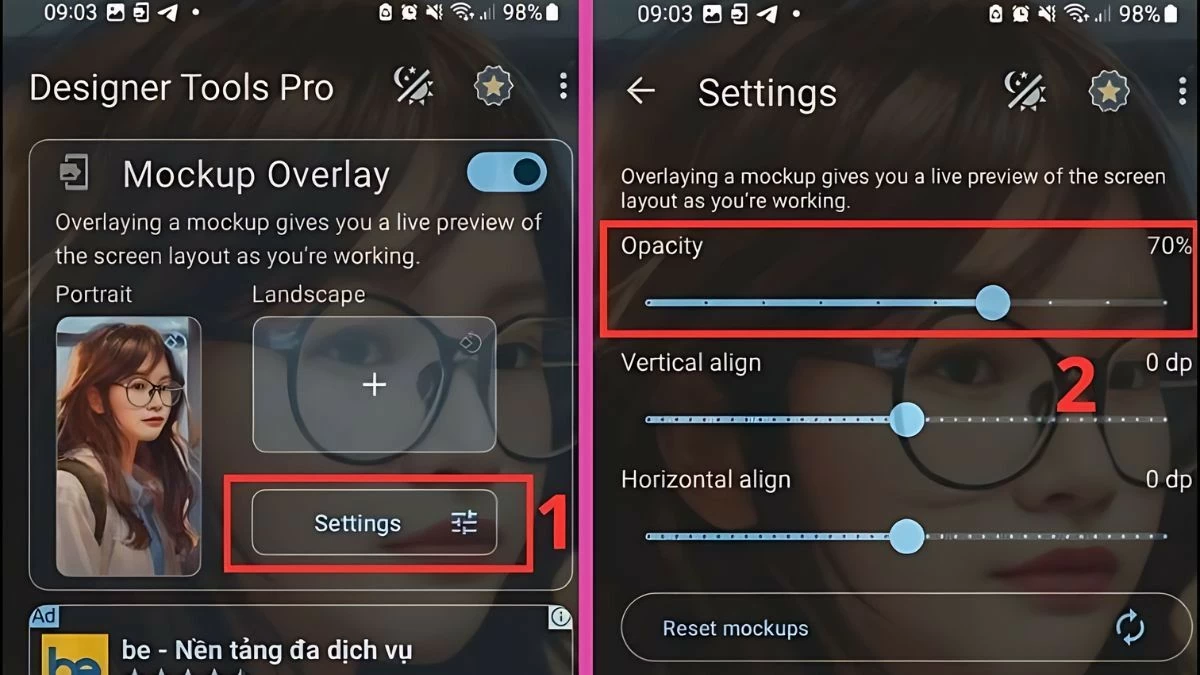 |
करीबी दोस्तों, प्रियजनों या परिवार जैसे खास लोगों के लिए, आप अपनी भावनाओं को व्यक्त करने के लिए गर्मजोशी भरे रंगों वाले मैसेंजर वॉलपेपर चुन सकते हैं। यह आपके चैट स्पेस को निजीकृत करने और आपके मैसेंजर अनुभव को और भी सार्थक बनाने का एक मज़ेदार तरीका है।
कंप्यूटर पर मैसेंजर संदेश वॉलपेपर बदलने के निर्देश
अपने फ़ोन पर मैसेंजर वॉलपेपर बदलने के अलावा, आप निम्न चरणों का पालन करके अपने कंप्यूटर पर भी ऐसा कर सकते हैं:
चरण 1: अपने कंप्यूटर पर मैसेंजर में लॉग इन करें > फिर, उस वार्तालाप का चयन करें जिसका वॉलपेपर आप बदलना चाहते हैं > "मैसेंजर के साथ खोलें" पर क्लिक करें।
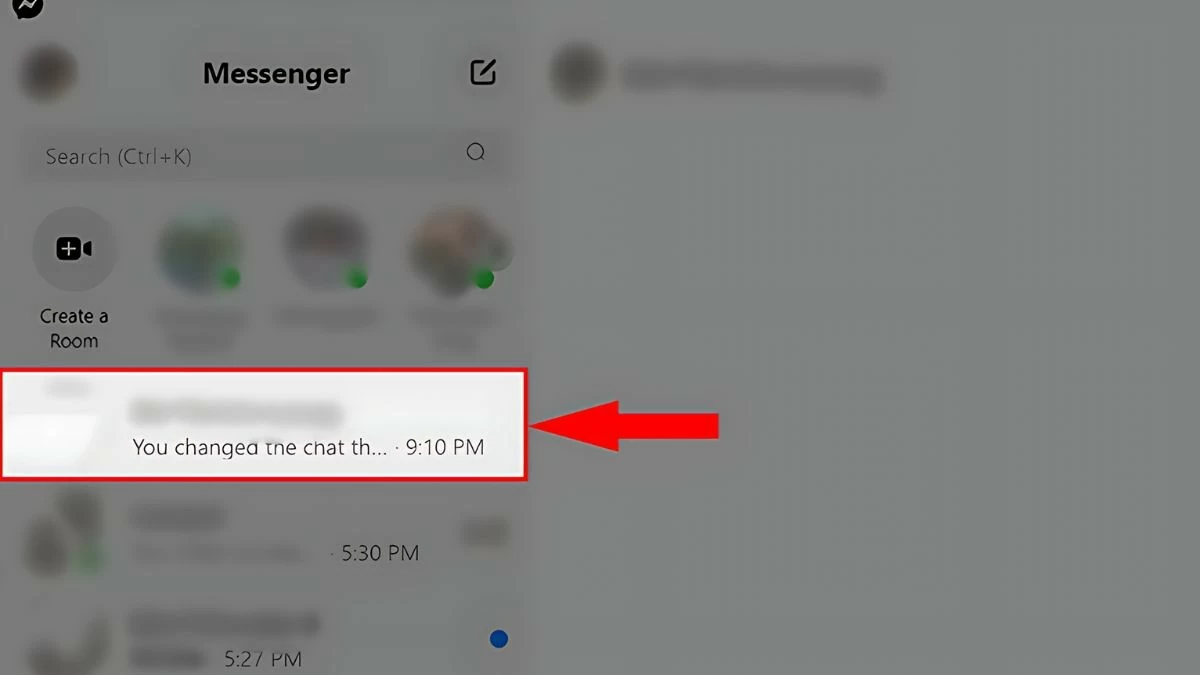 |
चरण 2: स्क्रीन के दाहिने कोने में, तीन बिंदु आइकन पर क्लिक करें > "चैट अनुकूलित करें" चुनें > फिर, "थीम बदलें" चुनें।
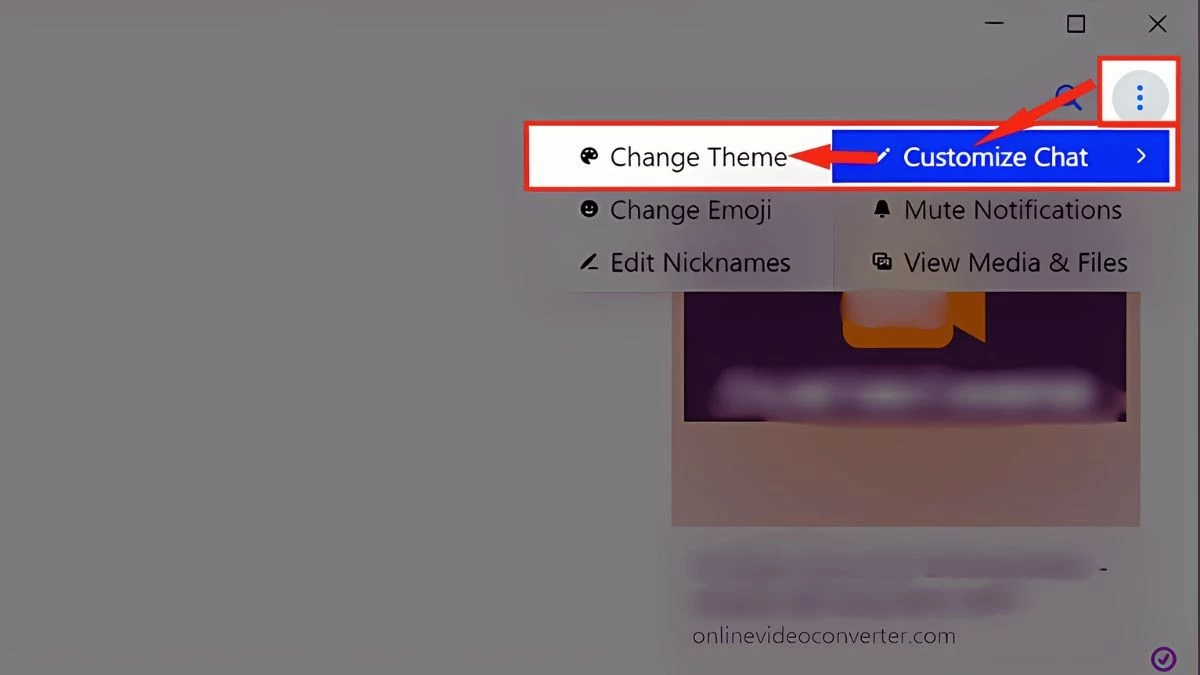 |
चरण 3: जब "थीम" विंडो दिखाई दे, तो उस थीम का चयन करें जिसे आप वॉलपेपर के रूप में उपयोग करना चाहते हैं > अंत में, समाप्त करने के लिए "थीम सेट करें" पर क्लिक करें।
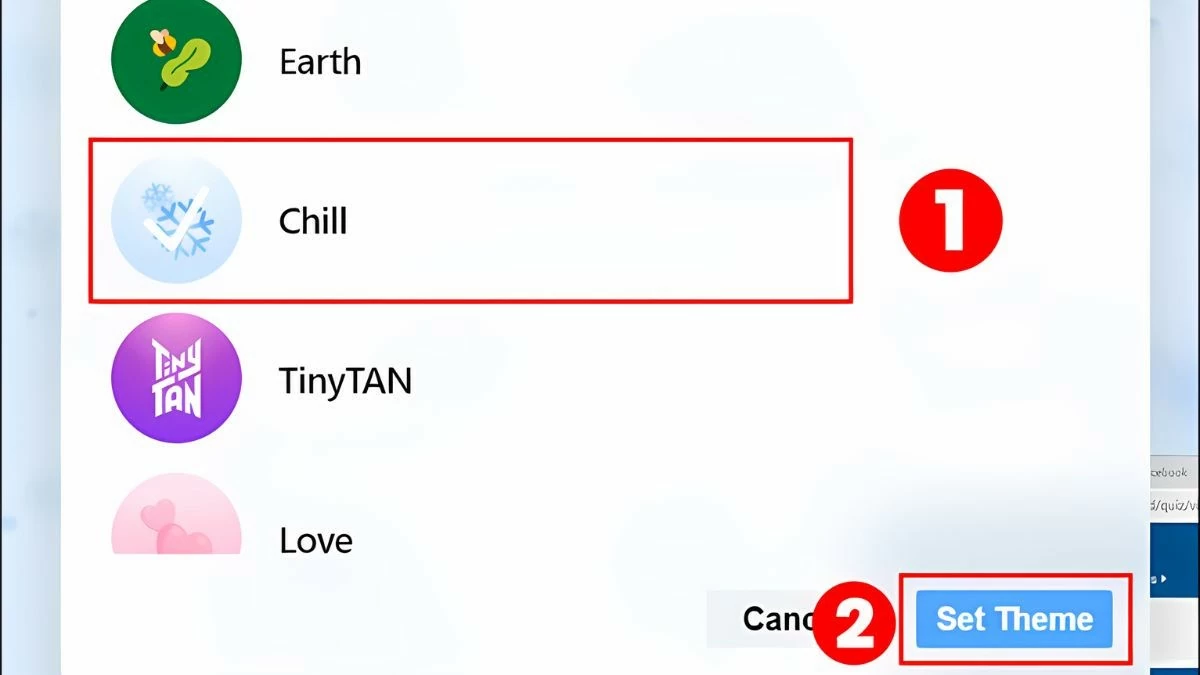 |
iPhone, Android और PC पर अपने Messenger वॉलपेपर को बदलने के तरीके के बारे में विस्तृत निर्देश यहां दिए गए हैं। अपने चैट अनुभव को निजीकृत करने और अपने दोस्तों के साथ एक अनोखा और मज़ेदार चैट स्पेस बनाने के लिए इन चरणों का पालन करें।
[विज्ञापन_2]
स्रोत: https://baoquocte.vn/thay-doi-hinh-nen-messenger-tren-dien-thoai-may-tinh-282242.html



![[फोटो] प्रधानमंत्री फाम मिन्ह चीन्ह ने दो-स्तरीय स्थानीय सरकार मॉडल के संचालन का मूल्यांकन करने के लिए एक बैठक की अध्यक्षता की।](https://vphoto.vietnam.vn/thumb/1200x675/vietnam/resource/IMAGE/2025/10/29/1761751710674_dsc-7999-jpg.webp)

![[फोटो] ह्यू में बाढ़ में मानव प्रेम](https://vphoto.vietnam.vn/thumb/1200x675/vietnam/resource/IMAGE/2025/10/29/1761740905727_4125427122470875256-2-jpg.webp)
![[फोटो] ह्यू: उस रसोई के अंदर जो बाढ़ प्रभावित इलाकों में लोगों को रोज़ाना हज़ारों लोगों का खाना मुहैया कराती है](https://vphoto.vietnam.vn/thumb/1200x675/vietnam/resource/IMAGE/2025/10/29/1761738508516_bepcomhue-jpg.webp)
![[फोटो] प्रधानमंत्री फाम मिन्ह चीन्ह ने मध्य प्रांतों में बाढ़ के परिणामों पर काबू पाने के समाधानों पर चर्चा करने के लिए एक बैठक की अध्यक्षता की।](https://vphoto.vietnam.vn/thumb/1200x675/vietnam/resource/IMAGE/2025/10/29/1761716305524_dsc-7735-jpg.webp)








































































![[लाइव] कॉन्सर्ट हा लॉन्ग 2025: "विरासत की भावना - भविष्य को उज्ज्वल बनाना"](https://vphoto.vietnam.vn/thumb/402x226/vietnam/resource/IMAGE/2025/10/29/1761743605124_g-anh-sang-am-thanh-hoanh-trang-cua-chuong-trinh-mang-den-trai-nghiem-dang-nho-cho-du-khach-22450328-17617424836781829598445-93-0-733-1024-crop-1761742492749383512980.jpeg)



























टिप्पणी (0)